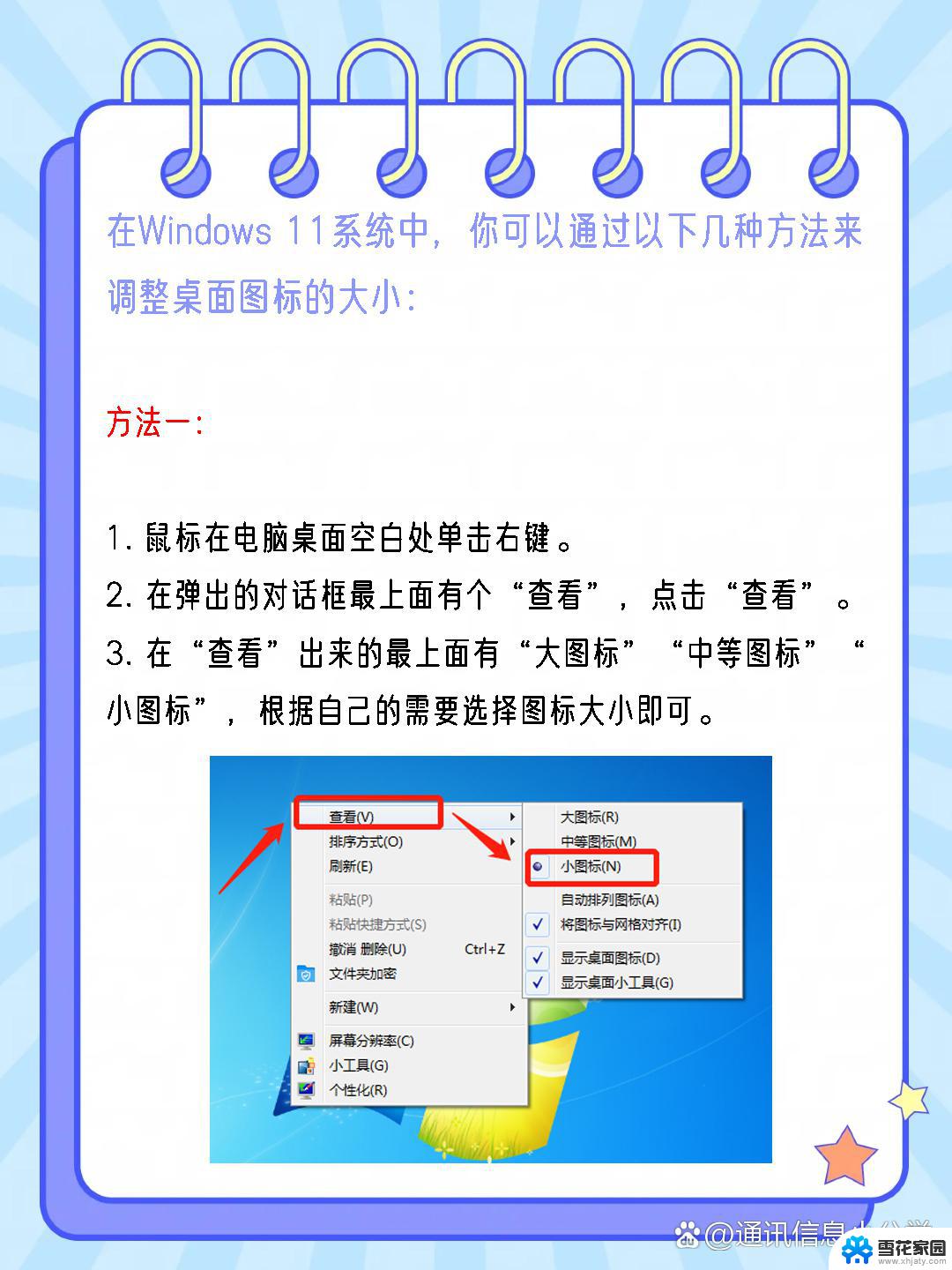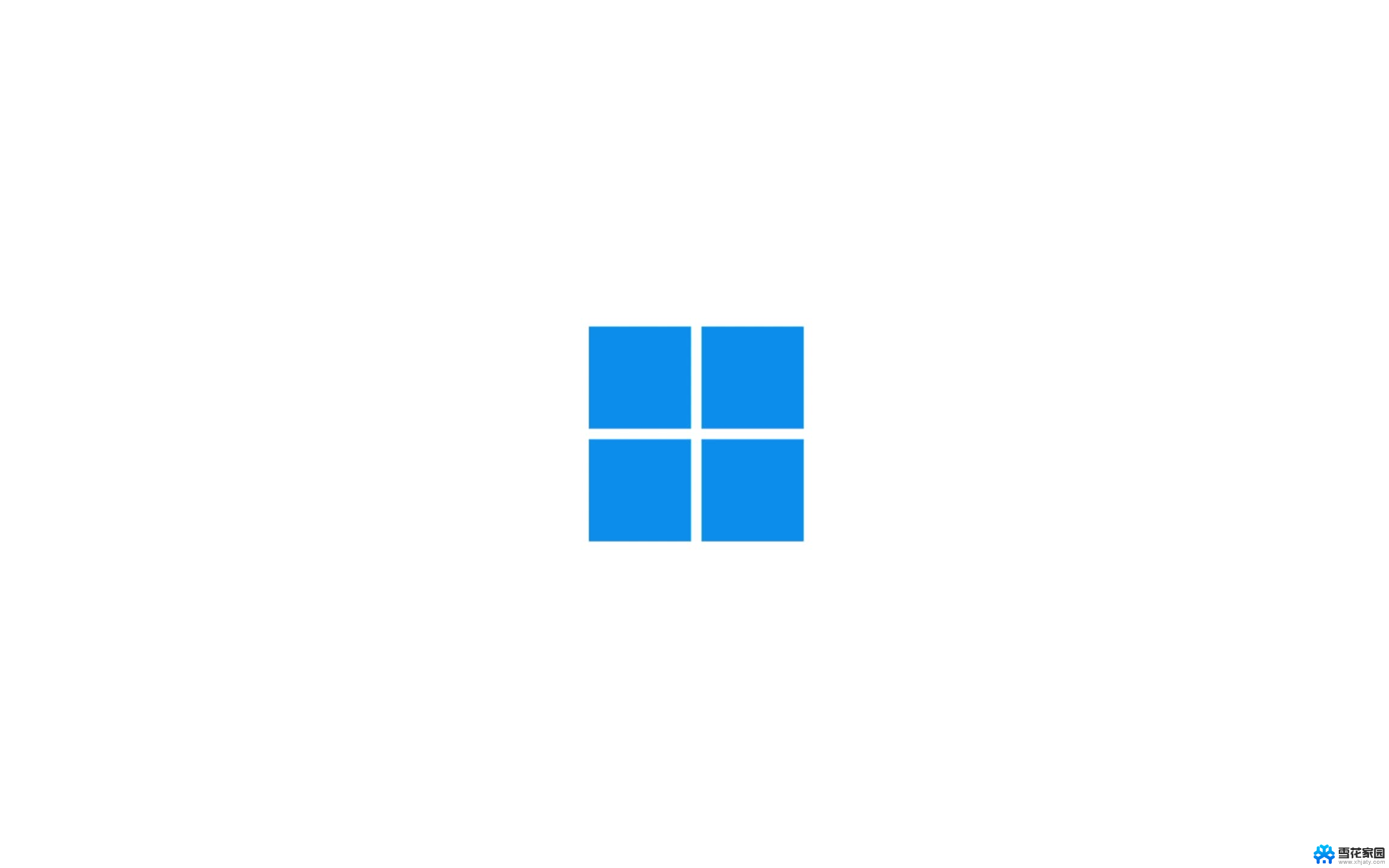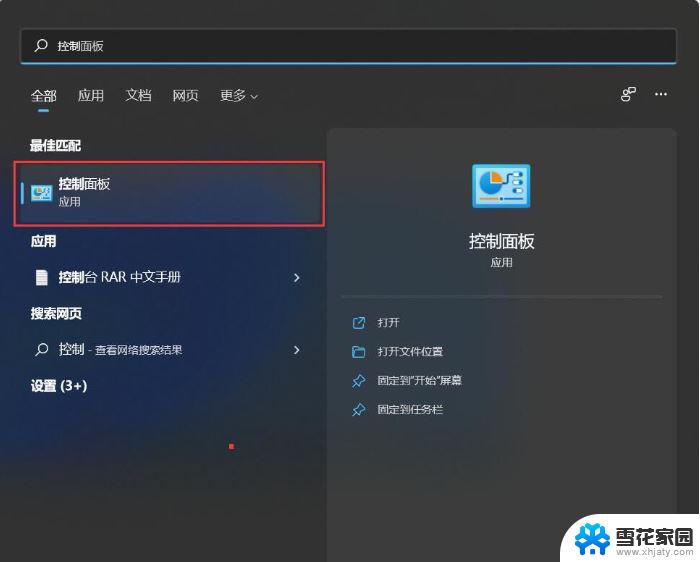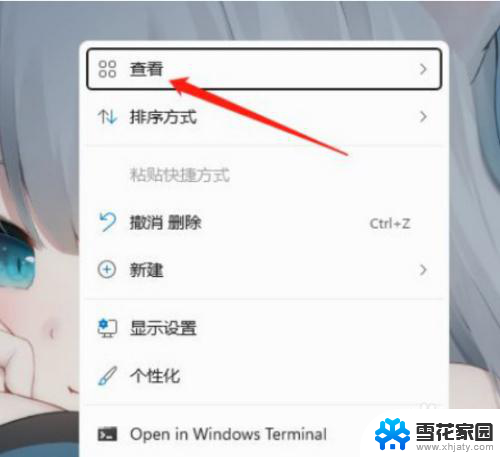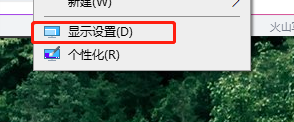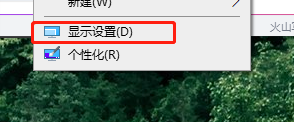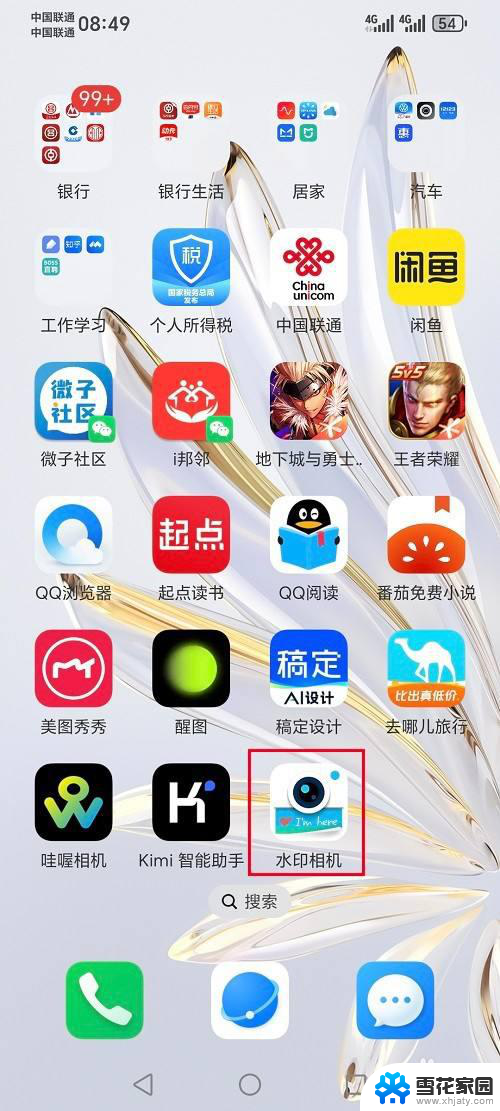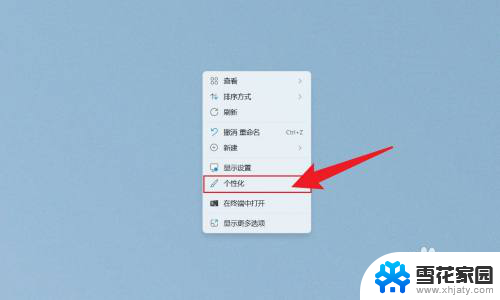win11右下角软件小图标 Win11右下角小图标全部显示设置步骤
更新时间:2024-10-26 09:56:34作者:yang
Win11系统中,右下角的软件小图标是我们经常使用的功能快捷入口,但有时候会出现图标不显示的情况,让我们不得不费心去找寻特定的软件,为了解决这个问题,我们可以通过简单的设置步骤来让Win11右下角的小图标全部显示出来,让我们的操作更加便捷和高效。接下来我们就来一起了解具体的设置方法。

win11右下角小图标怎么全部显示:
1、点击任务栏设置:打开电脑,选择windows11桌面下面的“任务栏设置”。
2、点击任务栏角溢出:进入个性化后,在右侧的菜单中找到【任务栏角溢出】。
3、打开所有应用开关:点击任务栏角溢出后,将应用图标后面的开关全部打开就可以全部显示出来了。
以上就是win11右下角软件小图标的全部内容,碰到同样情况的朋友们赶紧参照小编的方法来处理吧,希望能够对大家有所帮助。